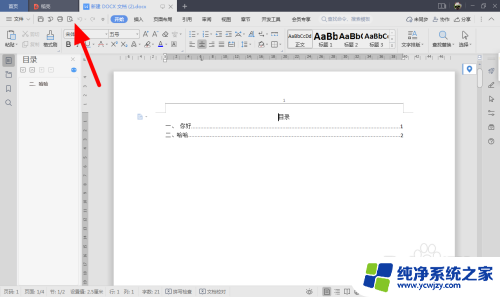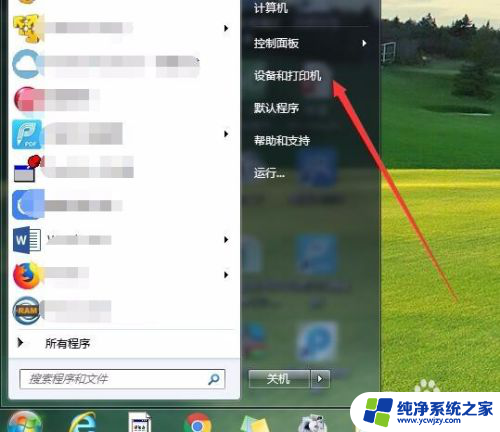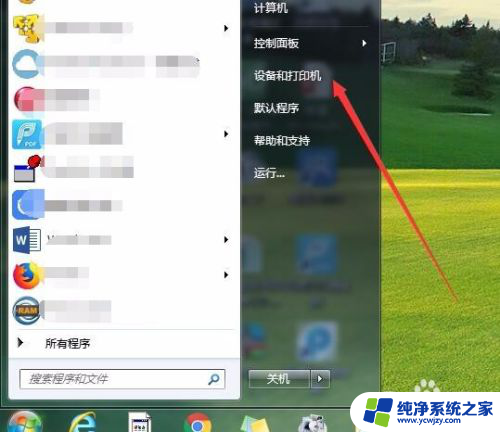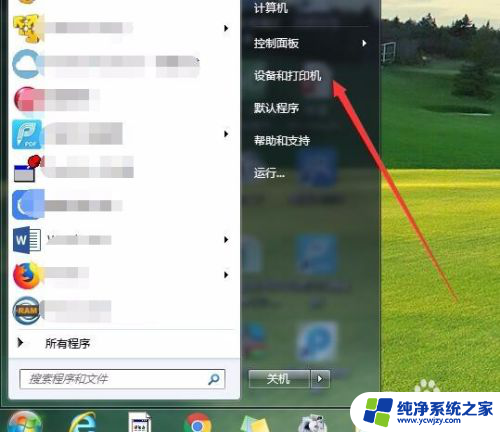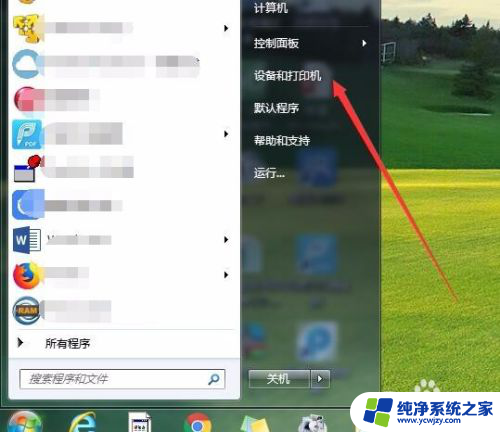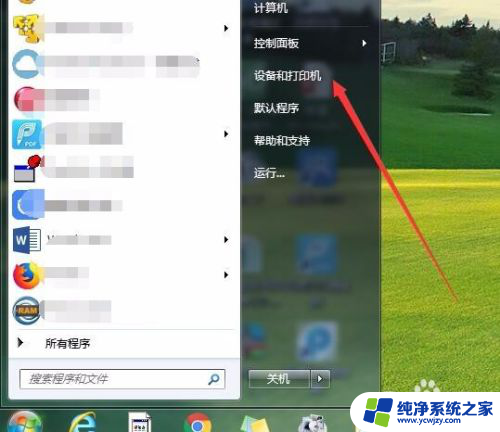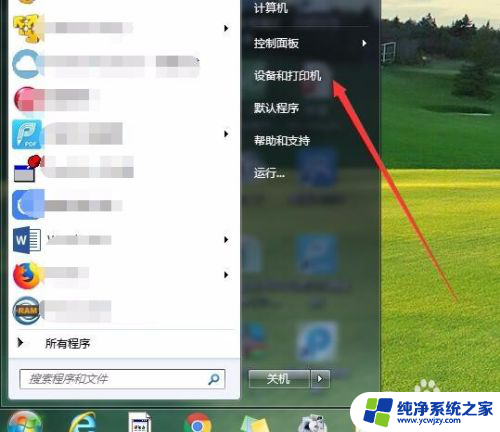打印纸如何放入打印机 纸张装进打印机方法
更新时间:2023-08-29 12:41:48作者:yang
打印纸如何放入打印机,打印纸是我们日常工作中必不可少的办公用品,正确地将纸张装进打印机是保证打印质量和顺利完成工作的关键一步,对于一些初次接触打印机的人来说,可能会因为不熟悉操作而感到困惑。究竟应该如何正确地将纸张放入打印机呢?以下将为大家详细介绍纸张装进打印机的方法。无论是单面打印还是双面打印,正确的操作步骤都能帮助我们高效地完成打印任务,提高工作效率。让我们一起来了解一下吧!
步骤如下:
1.大拇指按压有槽位置,配合其他手指轻轻往外拉。


2.拉出后,拇指和食指提起活动槽,掀起上半部分。


3.如果里面的活动尺恰好处于A4纸位置,直接装纸;如果不在,大拇指和食指如图往里轻压凸起部分。调整活动尺,直到最边缘位置,这一步是调整宽度。


4.再轻拉决定长度的活动尺,直到标记的A4位置,这一步调整长度。



5.长宽调整好后,直接放入A4纸。
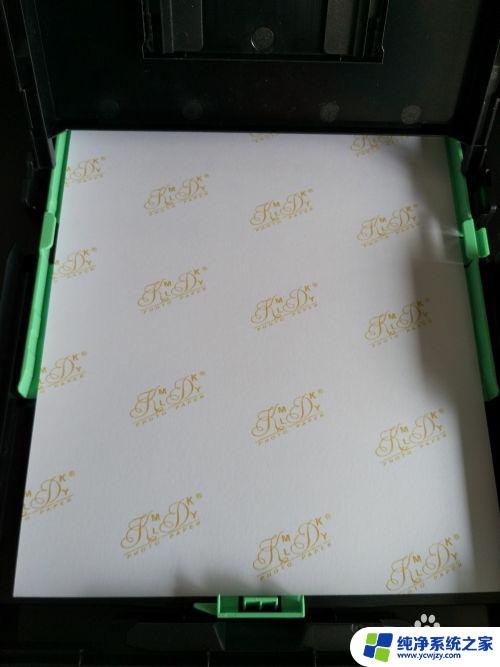
6.放下上半部分的盖子。

7.最后推进打印机即可。

以上就是如何放入打印机的全部内容,如需要,请根据小编的步骤进行操作,希望对您有所帮助。